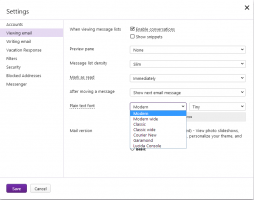Cara menghapus ikon OneDrive dari Windows 10 File Explorer

OneDrive hadir dibundel dengan OS Windows 10. Ini dapat digunakan untuk menyimpan dokumen Anda dan data lainnya secara online di cloud dan menyinkronkannya di antara komputer Anda. Jika Anda tidak akan menggunakannya dan tidak ingin melihat ikon OneDrive di panel navigasi, berikut adalah cara menonaktifkannya dan menghapus OneDrive dari Windows 10 File Explorer.
Ke hapus dan sembunyikan ikon OneDrive dari Windows 10 File Explorer, lakukan hal berikut:
- Membuka Editor Registri.
- Buka kunci Registri berikut:
HKEY_CLASSES_ROOT\CLSID\{018D5C66-4533-4307-9B53-224DE2ED1FE6}\ShellFolderTip: Lihat cara melompat ke kunci Registri yang diinginkan dengan satu klik.
Anda mungkin perlu mengambil kepemilikan kunci ini seperti yang dijelaskan DI SINI atau menggunakan RegOwnershipEx aplikasi (disarankan). Dalam kasus saya, saya sudah memiliki akses penuh ke kunci itu. - Atur data nilai dari nilai DWORD Atribut ke f090004d.
- Jika Anda menjalankan Sistem operasi 64-bit, ulangi langkah-langkah di atas untuk kunci Registri berikut:
HKEY_CLASSES_ROOT\Wow6432Node\CLSID\{B4FB3F98-C1EA-428d-A78A-D1F5659CBA93}\ShellFolder - Mulai ulang Windows 10.
- Buka aplikasi File Explorer. Ikon OneDrive akan hilang dari panel navigasi File Explorer:
Itu dia. Untuk memulihkan ikon OneDrive, atur data nilai Atribut ke f080004d.